教学好帮手 鼎易数影仪正确使用指导
影子avor教卡投影仪EK-820U用户手册说明书

ՂǖEK-820UDŽ Dž前言特征和设计多媒体投影机采用最先进的技术设计,具有便携性、耐用性和易用性。
投影机利用高亮度环保系统,具有10.7亿种颜色的调色板,采用数字光处理(DLP)技术。
计算机系统设置简单投影机配有多扫描系统,可快速符合几乎所有计算机输出信号,并且可以显示WUXGA分辨率。
实用演示功能数字变焦功能可以在演示过程中聚焦于关键信息。
激光二极管控制投影激光二极管的亮度可以手动选择(恒定功率、恒定亮度或经济模式)。
背景颜色功能背景颜色功能用于指定没有信号时的屏幕背景(“徽标”、“蓝色”、“黑色”或“白色”屏幕)。
多语言菜单显示操作菜单具有13种语言:英语、法语、西班牙语、德语、意大利语、俄语、简体中文、日语、韩语、葡萄牙语、印度尼西亚语、荷兰语和阿拉伯语。
安全功能安全功能有助于确保投影机的安全。
LAN网络功能该投影机具有有线LAN网络功能。
通过网络即可操作和管理投影机。
有关详细信息,请参考第 42 页和第47-54 页。
自动设置功能按下遥控器上的“自动”按钮,此功能即可自动搜索输入和自动调整信号。
电源管理电源管理功能可降低功耗并延长激光二极管的使用寿命。
DLP投影机—用户手册版权本出版物(包括所有照片、插图和软件)受国际版权法律保护,保留所有权利。
未经作者书面同意,不得复制本手册及其包含的任何材料。
版权所有© 2017免责声明本手册中的信息如有变更,恕不另行通知。
制造商对本文的内容不提供任何陈述或担保,特别放弃对于适销性和针对特定目的的适用性的任何隐含担保。
制造商保留修订本出版物以及不定期变更其内容、且无须向任何人通知此类修订或变更的权利。
商标本手册中的所有其他产品名称是其各自所有者的财产并且已得到认可。
前言重要安全信息使用的符号设备上以及本手册中的警告符号,用以警示危险情况。
本手册中使用以下格式为您提醒重要信息。
本手册中OSD菜单中的部件和项目采用粗体显示,如下例所示:“按遥控器上的菜单按钮,打开主菜单。
多媒体课室设备操作手册
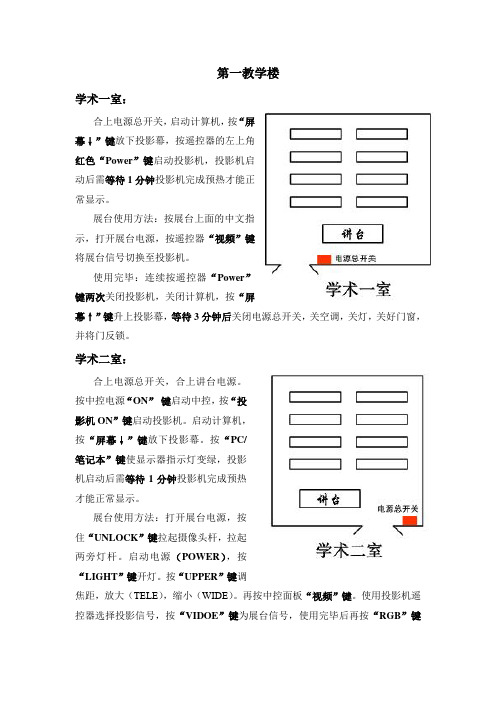
第一教学楼学术一室:合上电源总开关,启动计算机,按“屏幕↓”键放下投影幕,按遥控器的左上角红色“Power”键启动投影机,投影机启动后需等待1分钟投影机完成预热才能正常显示。
展台使用方法:按展台上面的中文指示,打开展台电源,按遥控器“视频”键将展台信号切换至投影机。
使用完毕:连续按遥控器“Power”键两次关闭投影机,关闭计算机,按“屏幕↑”键升上投影幕,等待3分钟后关闭电源总开关,关空调,关灯,关好门窗,并将门反锁。
学术二室:合上电源总开关,合上讲台电源。
按中控电源“ON”键启动中控,按“投影机ON”键启动投影机。
启动计算机,按“屏幕↓”键放下投影幕。
按“PC/笔记本”键使显示器指示灯变绿,投影机启动后需等待1分钟投影机完成预热才能正常显示。
展台使用方法:打开展台电源,按住“UNLOCK”键拉起摄像头杆,拉起两旁灯杆。
启动电源(POWER),按“LIGHT”键开灯。
按“UPPER”键调焦距,放大(TELE),缩小(WIDE)。
再按中控面板“视频”键。
使用投影机遥控器选择投影信号,按“VIDOE”键为展台信号,使用完毕后再按“RGB”键返回电脑信号。
使用完毕:连续按遥控器“Power”键两次关闭投影机,关闭计算机,按“屏幕↑”键升上投影幕,关闭中控电源,等待3分钟后关闭讲台电源,关空调,关总电源,关灯,关好门窗,并将门反锁。
西104:合上总电源,合上台电源,按中控电源“ON”键,开启中控。
按“屏幕↓”键放下投影幕,开启计算机。
按中控“台式电脑”键。
按遥控器的左上角红色“Power”键启动投影机,投影机启动后需等待1分钟投影机完成预热才能正常显示。
再按“RGB”键选择投影信号。
展台使用方法:按定“UNLOCK”键,拉起摄像头杆,两旁打开灯杆。
启动电源(POWER),按“LIGHT”键开灯。
按“UPPER”键调焦距,放大(TELE),缩小(WIDE)。
使用投影机遥控器选择投影信号,按“VIDOE”键3次,使用完毕后再按“RGB”键返回电脑信号。
用好鼎易数影仪 让多媒体教学更轻松

用好鼎易数影仪让多媒体教学更轻松随着各种多媒体教学设备的进一步普及,从事一线教学的老师越来越喜欢现代化的教学手段了。
然而,教学中用得较多的还是计算机,数影仪的使用往往被忽视。
其实,若能用好数影仪,不但能省时、省事,而且能使多媒体教学如虎添翼。
曾有位老师把一张彩色动物照片数影仪扫描后,做成PowerPoint给学生讲解演示;其实,类似的情况直接用数影仪投影也行,在屏幕上可以直接批注、讲解。
下面是总结了一些数影仪的应用技巧,希望老师们看了之后能让数影仪更充分地发挥作用。
数影仪1、充分利用实物投影功能一张图片,不用扫描,直接投影,就能得到理想的教学效果。
另外,直接投影实验的示范操作、实验过程、结果等,特别是玻璃容器的投影效果尤佳。
比如,生物课观察洋葱表皮细胞,从撕洋葱表皮到制作临时装片的一系列过程均可在数影仪下进行示范操作,坐在后面的学生也能清晰地看到;化学课的溶液反应现象只要往数影仪下一放,学生自己观察,一目了然;还有物理的演示实验……这些演示过程均具有直观性的特点,用其他方式都不如通过视频展台观察的效果好、给学生的印象深。
2、在数影仪上直接板书、批注由于许多学校刚装上这些设备,学生还未习惯计算机、投影机等新的教学手段,喜欢老师讲一点写一点;特别是数学、物理例题,用数影仪投影讲解例题非常方便好用。
笔者做过这么一个实验:同一例题,用粉笔板书、计算机逐步显示、数影仪+电脑+投影边讲边批注,以上三种手段比较,最后一种的效果比较好。
因为粉笔板书后面同学看不清;计算机显示像放电影,学生思维跟不上。
第三种方法实际效果最好。
因此,考虑到师生的实际情况,数影仪通过电脑进行批注,可配合讲解数学、物理等注重思维过程的学科例题是一种不错的教学方式。
3、讲评课堂练习现在的教学越来越注重交互性,甚至练习的方式也不能太死板。
平时人手一本的练习册做完之后,可将某个学生的作业放在数影仪下,老师针对该学生的解题过程逐步批改讲评,教学的实效性更强。
教室高拍仪使用介绍
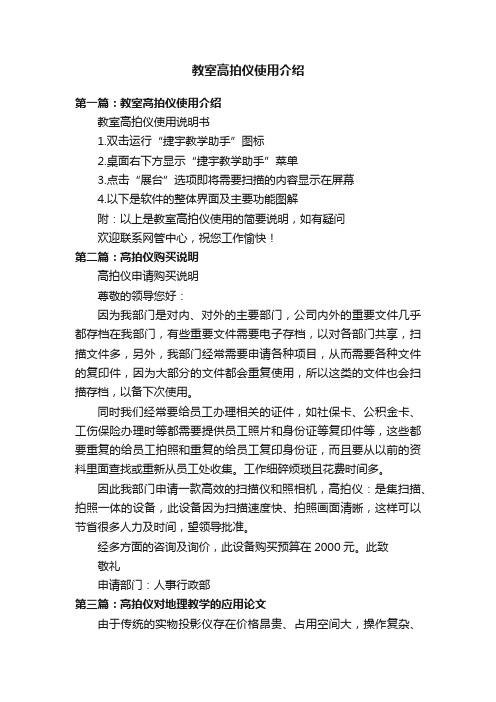
教室高拍仪使用介绍第一篇:教室高拍仪使用介绍教室高拍仪使用说明书1.双击运行“捷宇教学助手”图标2.桌面右下方显示“捷宇教学助手”菜单3.点击“展台”选项即将需要扫描的内容显示在屏幕4.以下是软件的整体界面及主要功能图解附:以上是教室高拍仪使用的简要说明,如有疑问欢迎联系网管中心,祝您工作愉快!第二篇:高拍仪购买说明高拍仪申请购买说明尊敬的领导您好:因为我部门是对内、对外的主要部门,公司内外的重要文件几乎都存档在我部门,有些重要文件需要电子存档,以对各部门共享,扫描文件多,另外,我部门经常需要申请各种项目,从而需要各种文件的复印件,因为大部分的文件都会重复使用,所以这类的文件也会扫描存档,以备下次使用。
同时我们经常要给员工办理相关的证件,如社保卡、公积金卡、工伤保险办理时等都需要提供员工照片和身份证等复印件等,这些都要重复的给员工拍照和重复的给员工复印身份证,而且要从以前的资料里面查找或重新从员工处收集。
工作细碎烦琐且花费时间多。
因此我部门申请一款高效的扫描仪和照相机,高拍仪:是集扫描、拍照一体的设备,此设备因为扫描速度快、拍照画面清晰,这样可以节省很多人力及时间,望领导批准。
经多方面的咨询及询价,此设备购买预算在2000元。
此致敬礼申请部门:人事行政部第三篇:高拍仪对地理教学的应用论文由于传统的实物投影仪存在价格昂贵、占用空间大,操作复杂、清晰度不够,功能不足,不能够方便地与计算机多媒体进行实时切换等问题,曾经应用很多的传统实物投影仪在当前以计算机多媒体教学为主的课堂中已经很少应用,很多学校甚至不再配备传统的实物投影仪。
类似实物投影仪但比实物投影仪价格低廉,体积小、方便携带使用,功能更多、更强大的“数字实物投影仪”——“高拍仪”的出现,则能够很好地解决传统实物投影仪存在的缺陷和不足,并能够有效地实现与计算机多媒体教学的相互配合、优势互补,为变革当前地理课堂教学模式,提高地理课堂效率提供了技术支撑。
电教设备使用方法

电教设备使用方法电教室电教设备使用方法和步骤1.打开柜子,打开总电源开关(注:总电源开关有两个,两个插板需要同时打开);2.打开控制台、功放(要用声音时打开)、投影仪(用遥控器上的开关键长按3秒钟,红灯灭了就可以了)、电脑、展台(若只需要投影电脑上的影像,不需要打开展台)、DVD碟机(若只需要投影电脑上的影像,不需要打开碟机);3.要投影电脑上的影像,按投影仪的遥控器上的数据键,切换到RGB1,再按控制台上的电脑1→播出;4.要投影展台或DVD碟机上的影像,按投影仪的遥控器上的视频键,切换到Video,用展台再按控制台上的展台→播出,用DVD碟机再按控制台上的影碟→播出;5.要使用声音时:①要使用会议话筒,把会议话筒的线插在MIC1上,音量大小调MIC1旋钮或总音量;②要使用无线话筒,把无线话筒的线插在MIC2上,打开领夹开关,音量大小调MIC2旋钮或总音量,若没有声音,检查领夹话筒电池是否有电;6.使用完以后,先用遥控器关投影仪(按遥控器上的开关键长按3秒钟),然后关电脑、控制台、功放,等投影仪的风扇停止转动(大概3分钟)后,再关闭总电源;7. 最后,关好柜子,关好窗、锁好门。
注:①关闭设备时一定要先关闭投影仪,等投影仪散热完后才可以关闭总电源开关(大概3分钟),违规使用设备者,设备损耗或损坏由违规使用者承担;②投影仪遥控器在桌面或左边柜子里;幕布升降开关在左边柜子里。
③要使用设备请提前告知电子备课室已做准备,未提前通知设备使用出故障自行负责(若话筒电池的电不足)。
语音室电教设备使用方法和步骤1.打开总电源开关(注:总电源在柜子下面中间的红色按钮);2.打开左边柜子所有的设备,打开顺序为自下往上,依次打开;3.打开桌面上两个设备的开关(把Power按下);4.打开投影仪(用投影仪遥控器上的Stand by on键长按3秒钟,红灯灭了即可,遥控器在左边柜子里或桌面上);5.幕布若没有降下来,用幕布开关(在左边柜子里)降下幕布;6.打开电脑;7.运行桌面上的程序Aa2100→节目源1→监听1→示范,耳机就有声音了;若声音要从大音箱出来,再按一下大喇叭;声音大小可以调节大喇叭旁边的滚动按钮;8.若要用展台,打开展台电源,按投影仪遥控器上source按钮进行切换;若又要切换到电脑,再按一下source按钮;9.使用完以后,先用遥控器关投影仪(长按遥控器上的Stand by on 键3秒钟,等绿灯熄灭即可),然后升幕布、关电脑、展台、桌面上两个设备的开关、左边柜子所有设备的开关(自上向下),等幕布完全升上去,投影仪的风扇停止转动(大概3分钟)后,再关闭总电源;10. 最后,关好窗户,锁好门。
东莞复杂形状检测影像仪的操作指导书

东莞复杂形状检测影像仪的操作指导书随着科技的不断发展,影像仪作为一种先进的检测设备,已经广泛应用于各个领域。
东莞复杂形状检测影像仪作为其中的重要一员,具备了高效、准确、可靠的特点,被越来越多的企业所采用。
本篇文章将为大家介绍东莞复杂形状检测影像仪的操作指导。
一、准备工作在使用东莞复杂形状检测影像仪之前,首先需要进行一些准备工作。
请确保影像仪的供电正常,并连接好电源线。
同时,还需要将影像仪与电脑、显示器等设备进行连接,确保各个设备之间能够正常通信。
接下来,按照影像仪的说明书,对设备进行正确的安装和调试。
二、操作步骤1. 打开电源开关,待影像仪启动完成后,进入操作界面。
2. 在操作界面上,我们可以看到各个功能模块的图标。
根据实际需要,点击相应的图标,进入对应的功能模块。
3. 在进入功能模块之后,根据具体要求,设置相应的参数。
请注意,参数的设置需要根据被检测物体的特性进行调整,以保证检测结果的准确性。
4. 设置完参数后,将被检测物体放置在影像仪的检测区域内。
请注意,放置物体的位置应该尽量靠近影像仪的中心,以减少检测误差。
5. 点击“开始检测”按钮,影像仪将开始对被检测物体进行扫描和分析。
在检测过程中,请确保被检测物体不要有明显的晃动或移动,以免影响检测结果。
6. 检测完成后,影像仪将生成一份检测报告。
您可以选择将检测报告保存到电脑或打印出来。
同时,您还可以对检测结果进行进一步的分析和处理。
三、注意事项1. 在使用东莞复杂形状检测影像仪时,请确保操作人员已经接受过相关培训,并具备一定的操作经验。
2. 在进行检测之前,应仔细检查被检测物体的表面是否有明显的污渍或损坏,以免影响检测结果。
3. 检测过程中,应尽量避免影像仪与其他物体的碰撞,以免造成设备损坏。
4. 在操作过程中,如发现任何异常情况,请立即停止使用,并及时进行维修或更换设备。
东莞复杂形状检测影像仪是一种高效、准确、可靠的检测设备,可以广泛应用于各个行业。
设备使用培训

白板暂时关掉,其目的是为了
延长投影仪的灯泡使用寿命,
方法是按遥控板的红色开关键
两下,电脑可不关。 2021/4/6
3
6、若是最后一节课,关闭投 影仪后,不能直接断开总电 源,要等到投影仪的黄色显 示灯不闪烁时才可以。大概 需要等一两分钟的时间。
7、离开多媒体教室后,请顺
便把教室里的灯关掉。
2021/4/6
2021/4/6
6
3、上课教师必须交待学生不 允许在里面丢垃圾,不允许在 课桌上乱刻乱划。不在里面追 逐打闹、大声喧哗。 4、学生离开教室后,要把桌 凳摆放整齐,不允许弄得东倒 西歪,甚至将凳子掀翻在地。
2021/4/6
7
5、学生进出多媒体教室时, 必须有序,不能一窝蜂似的。 如若上课教师交待不清楚,监 管不力,因拥挤而造成学生踩 踏事故的,由上课教师自行承 担责任。
4
使用多媒体教室应注意的事项
1、有需要使用多媒体教室 时,教师必须提前在多媒体 教室里等候,监控学生的一 举一动,不允许学生到操作
台上乱动或者在电子白板上
乱划。
2021/4/6
5
2、课间休息时,不能放任学 生在多媒体教室里自由活动, 若学生在,教师也必须在,要 对学生的破坏活动有超前意识, 加强监控。若上课教师不在, 因学生造成设备损坏的,由该 教师承担所有的责任。
江龙小学2011年春季
多媒体教室及设备 使用再培训
2021/4/6
1
使用设备的正确程序
1、进入多媒体教室后,首 先找到电源总开关并打开。
2、打开电脑并在操作台上 打开系统。
3、如需要使用数码展台再
把投影机打开。
2021/4/6
2
4、将遥控板对准投影仪按一节课结束后,可将电子
教育机构教学设备使用指南
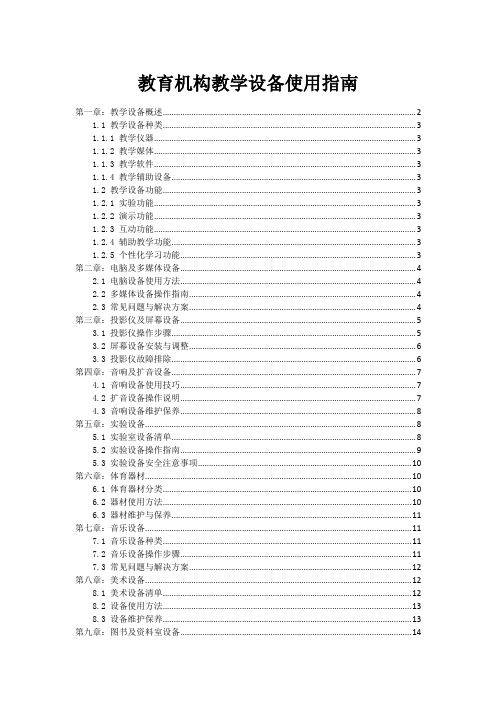
教育机构教学设备使用指南第一章:教学设备概述 (2)1.1 教学设备种类 (3)1.1.1 教学仪器 (3)1.1.2 教学媒体 (3)1.1.3 教学软件 (3)1.1.4 教学辅助设备 (3)1.2 教学设备功能 (3)1.2.1 实验功能 (3)1.2.2 演示功能 (3)1.2.3 互动功能 (3)1.2.4 辅助教学功能 (3)1.2.5 个性化学习功能 (3)第二章:电脑及多媒体设备 (4)2.1 电脑设备使用方法 (4)2.2 多媒体设备操作指南 (4)2.3 常见问题与解决方案 (4)第三章:投影仪及屏幕设备 (5)3.1 投影仪操作步骤 (5)3.2 屏幕设备安装与调整 (6)3.3 投影仪故障排除 (6)第四章:音响及扩音设备 (7)4.1 音响设备使用技巧 (7)4.2 扩音设备操作说明 (7)4.3 音响设备维护保养 (8)第五章:实验设备 (8)5.1 实验室设备清单 (8)5.2 实验设备操作指南 (9)5.3 实验设备安全注意事项 (10)第六章:体育器材 (10)6.1 体育器材分类 (10)6.2 器材使用方法 (10)6.3 器材维护与保养 (11)第七章:音乐设备 (11)7.1 音乐设备种类 (11)7.2 音乐设备操作步骤 (11)7.3 常见问题与解决方案 (12)第八章:美术设备 (12)8.1 美术设备清单 (12)8.2 设备使用方法 (13)8.3 设备维护保养 (13)第九章:图书及资料室设备 (14)9.1 图书管理设备 (14)9.1.1 图书防盗设备 (14)9.1.2 图书检索设备 (14)9.1.3 图书借还设备 (14)9.1.4 图书分类设备 (14)9.2 资料室设备使用 (15)9.2.1 资料检索设备 (15)9.2.2 资料借阅设备 (15)9.2.3 资料存放设备 (15)9.2.4 资料保护设备 (15)9.3 设备维护与保养 (15)9.3.1 定期检查设备 (15)9.3.2 保持设备清洁 (15)9.3.3 定期培训操作人员 (15)9.3.4 建立设备档案 (16)第十章:网络设备 (16)10.1 网络设备分类 (16)10.2 设备连接与调试 (16)10.3 网络设备维护 (16)第十一章:摄影摄像设备 (17)11.1 摄影设备操作 (17)11.2 摄像设备使用 (17)11.3 设备维护保养 (18)第十二章:教学设备管理 (18)12.1 设备采购与验收 (18)12.1.1 设备需求分析 (18)12.1.2 设备采购 (19)12.1.3 设备验收 (19)12.2 设备使用与维护 (19)12.2.1 设备使用 (19)12.2.2 设备维护 (19)12.2.3 设备安全管理 (19)12.3 设备报废与更新 (19)12.3.1 设备报废 (19)12.3.2 设备更新 (19)第一章:教学设备概述教育技术的不断发展,教学设备已经成为现代教育的重要组成部分。
- 1、下载文档前请自行甄别文档内容的完整性,平台不提供额外的编辑、内容补充、找答案等附加服务。
- 2、"仅部分预览"的文档,不可在线预览部分如存在完整性等问题,可反馈申请退款(可完整预览的文档不适用该条件!)。
- 3、如文档侵犯您的权益,请联系客服反馈,我们会尽快为您处理(人工客服工作时间:9:00-18:30)。
教学好帮手鼎易数影仪正确使用指导
在多媒体教室里,常常会看到鼎易数影仪的“身影”,利用它并配合投影机或计算机,就能有效地提高教学效果。
为了确保鼎易数影仪高效、逼真地将实物、文稿、图片等对象展示出来,本文特总结如下操作技巧,供各位使用者参考。
1、保护数影仪的镜头,清晰显示
数影仪中最重要的光学器件之一就是镜头,通过它数影仪就能轻易将工作平台中的各个实物、照片、文稿等清晰地显示出来。
不过考虑到数影仪的镜头里,包含有塑料或聚脂橡胶成分,这些东西面对强烈光线照射时,很容易发生老化现象,而且时间长了的话,摄像头成像效果会不断下降,这样就容易影响视频展台的使用寿命。
所以,为了确保镜头能够高效摄像,我们必须采取措施,保护好数影仪的镜头;例如,不要将镜头长时间地对准强烈的灯光线或日光线,也不要将数影仪工作在太高的温度环境下,特别是不能将数影仪从温度太低的环境搬到温度太高的环境下后立即使用。
此外,为了防止在镜头表面留下痕迹,影响成像效果,我们尽可能地不要用手直接触摸镜头,更不能让坚硬的物体接触到镜头。
2、USB供电,正确操作
数影仪对USB线操作,也有一定的讲究。
一般来说,每次完成演示任务后,请将USB 连接数影仪的一端拔出,然后再将连电脑的USB线拔出。
这样能延长USB线寿命,又能保证数影仪不被损坏。
3、逐一排除,消除故障
视频展台在演示过程中,常常有可能遇到无法显示图像的故障,面对这种故障我们该如何快速排除呢?其实,按照一定的顺序进行排查,可以很快找到故障原因的。
首先我们可以看看数影仪的USB线是否正常连接电脑,在电脑上设备正常出现。
如果电脑上无法找到该设备,请重启电脑。
若还是无法无法找到该设备,请更换电脑上的USB接口,最好是连接电脑主机箱后面的USB接口,一一次试用。
如果是电脑的USB接口有问题,数影仪是无法运行的。
接着再检查计算机或者投影机之间的连接线缆,是否已经正确连接好,这包括连接线缆接入的端口是否正确,连接线缆的接头是否出现松动,连接线缆自身是否已经受损等;在排除了上面的因素后,检查一下数影仪的镜头与演示对象是否垂直,此外再看看数影仪软件的操作方式是否正确等。
4、定期维护,保持高效
俗话说“养病千日,用兵一时”,要想让数影仪长期高效工作,我们就应该在平时对它加以精心呵护。
例如,数影仪的镜头由于长期暴露在空气中,很容易受到灰尘的“侵袭”,如果不及时将镜头表面上的灰尘清洗干净的话,会影响演示画面的输出清晰度,所以我们就应该定期对镜头上的灰尘进行清洁;在清洁时,应该尽可能地用专业的清洁纸,如果手头没有这种专业镜头纸时,不妨用眼镜布来替代一下;而且在清洁灰尘时,应该先用专业吹气球将镜头头表面灰尘吹一遍,然后再用镜头纸或眼镜布来轻轻擦去剩余灰尘。
数影仪不使用时,一定要把拍摄杆合拢,这样能更好的保护镜头。
除了镜头上的灰尘需要清洁外,数影仪的定位垫由于面积较大,而且也是直接暴露在空气中,因此它表面上的灰尘也比较多,我们也需要对它进行定期清洁。
在清洁这类灰尘时,
我们首先应该用软刷子,将工作台表面的灰尘先清洁一遍,接着再用潮湿的软布来擦拭工作台,当然定位垫可以拿出来用水清洗,然后荫干,再使用。
此外,在不使用视频展台时,请将数影仪收在讲桌里或是柜子里,避免其他人员摔坏。
5、工作环境,加以重视
由于数影仪也属于一种精密的光学电子仪器,因此它也十分怕水、怕灰尘,所以确保演示环境中没有灰尘,以及让视频展台远离水或其他液体,也是十分重要的。
如果要想让视频展台达到很高的演示效果,一定要确保在演示过程中,用原配线缆连接数影仪和周边相关设备,而不能随意用其他线缆替代。
6、拆卸数影仪,切忌随意
数影仪在工作的过程中,有时会发生异常发热现象,这种现象多半是数影仪内部的电路发生了损坏;不少人为了查明原因,常常会私自拆卸视频展台;殊不知数影仪是一套很精致的成像仪器,如果内部的光学元件的位置发生一点点变化的话,都有可能导致其演示效果大大下降。
所以,为了避免数影仪受到损坏,遇到故障时一定要请专业维修人员来解决。
